Sommario
La debolezza del segnale WiFi è un problema che affligge molte persone. Con un segnale WiFi debole, si possono verificare problemi come una bassa velocità di Internet e una costante caduta della connessione. Questo potrebbe non essere molto piacevole se si sta utilizzando il computer portatile per un lavoro vitale, per scaricare un file di grandi dimensioni o semplicemente per navigare in Internet.
Ci sono diversi motivi che possono portare a un indebolimento del segnale Wi-Fi. In questo articolo, diamo un'occhiata alle soluzioni che possono aiutarvi ad aumentare la potenza del segnale WiFi sul vostro portatile Windows 10 per ottenere le massime prestazioni.
Se non utilizzate Windows 10, leggete questo articolo per aumentare il segnale wifi su qualsiasi altro sistema operativo.
Il problema potrebbe essere dovuto al computer portatile, al router WiFi stesso o a un paio di altri fattori, che verranno illustrati man mano che procediamo con le soluzioni.
Indice dei contenuti
- Metodi per aumentare la potenza del segnale WiFi
- 1 - Avvicinarsi al router Wi-Fi
- 2 - Aggiornare il driver della rete wireless
- 3 - Reinstallare il driver di rete wireless
- 4 - Sostituire l'adattatore di rete WiFi
- 5 - Limitare i dispositivi wireless collegati alla rete
- 6 - Aggiornamento del software del router
- 7 - Sostituzione del router
- 8 - Controllare che i dintorni non siano ostruiti
Metodi per aumentare la potenza del segnale WiFi
1 - Avvicinarsi al router Wi-Fi
Anche se può sembrare elementare, il modo migliore per aumentare la potenza del segnale WiFi su un computer portatile è avvicinarsi alla fonte del segnale WiFi, ovvero il router WiFi. Man mano che ci si allontana dal router, il segnale WiFi diventa più debole. Pertanto, avvicinatevi il più possibile al router e assicuratevi che la ricezione WiFi sul vostro computer portatile sia completa.
Ciò si rende necessario nel caso in cui si utilizzi un router 5G. I segnali 5G tendono a indebolirsi sempre di più con l'aumentare della distanza. Di solito, un router 5G opera su entrambi i segnali 5Ghz e 2,4Ghz. In alternativa, è possibile connettersi al segnale a 2,4 GHz sul portatile Windows 10. Questo vi garantirà la mobilità di utilizzare il vostro portatile da una distanza relativamente maggiore rispetto al segnale WiFi 5G.
Se siete già seduti vicino al router con il portatile e avete ancora problemi di potenza del segnale, provate le altre soluzioni.
2 - Aggiornare il driver della rete wireless
L'adattatore di rete del PC richiede un software driver per funzionare. Se il driver dell'adattatore di rete è obsoleto, la ricezione sarà sicuramente discontinua, anche se l'hardware è di alto livello. Assicuratevi che il driver di rete wireless del PC sia aggiornato per ottenere un segnale WiFi potenziato. È possibile modificare le impostazioni dell'adattatore wireless tramite Gestione dispositivi per ottenere le massime prestazioni.
Ecco come aggiornare il driver di rete dell'adattatore wireless nel PC Windows 10 tramite Gestione dispositivi:
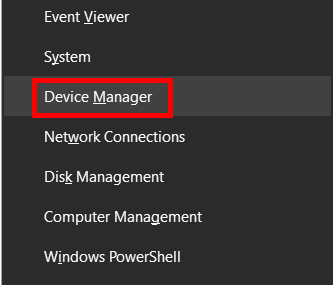
Passo 1 : Avviare la finestra Gestione periferiche del PC. A tal fine, premere il tasto Win + X Si aprirà un menu sullo schermo del PC, dove si dovrà fare clic sull'opzione denominata Gestione dispositivi .
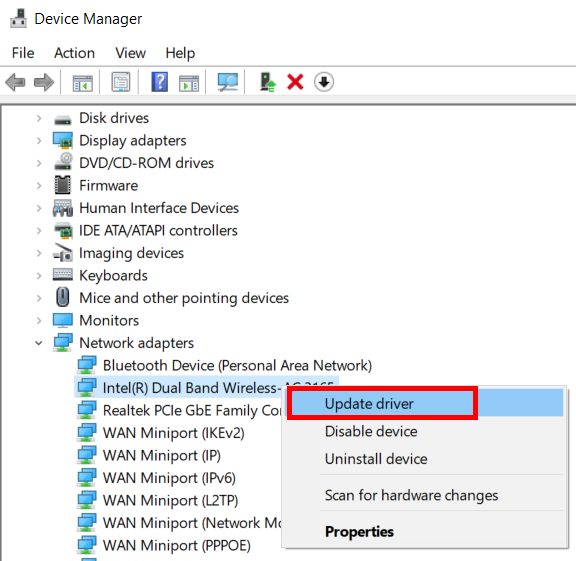
Passo 2 Nella finestra Gestione periferiche, cercare l'opzione denominata Adattatori di rete Una volta trovato, fare clic su di esso per espandere l'elenco degli adattatori di rete installati sul PC. Cercare l'adattatore di rete wireless nell'elenco. Fare clic con il pulsante destro del mouse su di esso e selezionare l'opzione Aggiornamento del driver opzione.
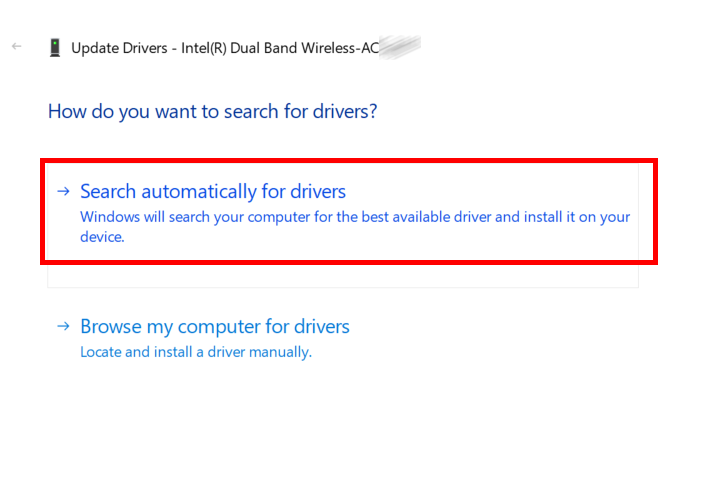
Passo 3 A questo punto apparirà una nuova finestra in cui selezionare la seguente opzione: Ricerca automatica dei driver .
Windows inizierà a cercare una nuova versione del driver del dispositivo WiFi su Internet. Attenzione: questa operazione funzionerà solo quando il PC è collegato a una connessione Internet attiva. Se è disponibile una versione più recente, seguire le istruzioni sullo schermo per aggiornare il driver.
Dopo l'aggiornamento, non dimenticate di riavviare il portatile e di verificare se la ricezione WiFi sul PC è migliorata.
Se la soluzione precedente non ha funzionato o se il driver della rete wireless è già aggiornato, potrebbe essere necessario reinstallare il driver.
3 - Reinstallare il driver di rete wireless
Se il driver della scheda di rete installata sul PC ha dei problemi o è danneggiato, potrebbe essere il motivo per cui le prestazioni WiFi del portatile Windows 10 sono compromesse. Per assicurarsi che tutto sia a posto sul fronte del driver WiFi, è possibile reinstallarlo:
Passo 1 Aprire Gestione dispositivi sul PC. Per farlo, procedere come segue Passo 1 della soluzione 1 di cui sopra.
Guarda anche: Cos'è un termometro WiFi e come usarlo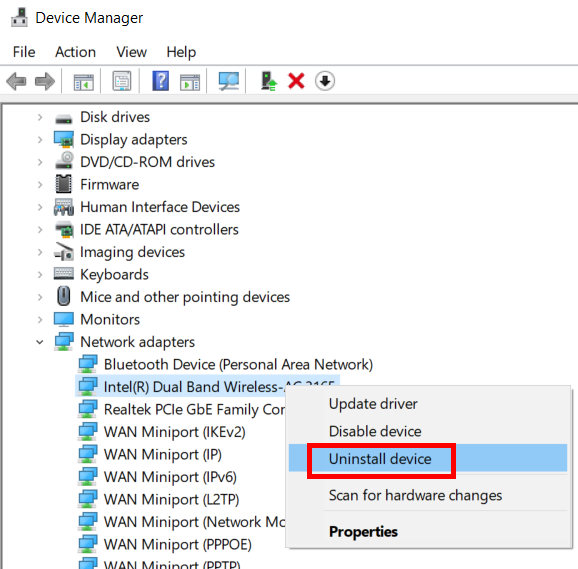
Passo 2 Anche in questo caso, cercate l'opzione Adattatori di rete espandere l'opzione e fare clic con il tasto destro del mouse sul driver wireless. A questo punto si aprirà un menu contestuale, in cui selezionare la voce Disinstallare il dispositivo opzione.
In questo modo si disinstallerà il driver del dispositivo WiFi dal PC. Per reinstallare il driver, è sufficiente riavviare il PC una volta. Dopo il riavvio, il driver verrà installato automaticamente.
Verificate ora se questo ha contribuito a potenziare il segnale WiFi sul portatile Windows 10.
4 - Sostituire l'adattatore di rete WiFi
Un adattatore di rete WiFi difettoso può anche portare a una ricezione WiFi debole sul portatile. È probabile che ciò accada su un vecchio portatile, ma potrebbe essere il caso di uno nuovo. I portatili hanno ricevitori WiFi a bordo, e sostituirli è un compito impegnativo. In questo caso, si può optare per un adattatore WiFi USB esterno.
Un adattatore WiFi USB è facilmente reperibile e può essere acquistato in un negozio o online in tempi brevissimi. Collegate l'adattatore al vostro PC e sarete pronti ad accedere al Wi Fi senza problemi.
5 - Limitare i dispositivi wireless collegati alla rete
Un'altra ragione alla base di un segnale Wi-Fi debole sul portatile potrebbe essere la presenza di più dispositivi connessi alla rete Wi-Fi. Assicuratevi che non ci siano molti dispositivi connessi alla rete WiFi. Non tutti i router e le connessioni Wi Fi sono in grado di gestire molti dispositivi connessi alla rete. Potete provare a scollegare diversi dispositivi mobili o dispositivi che richiedono l'uso di Internet in modo limitato.
Dopo aver scollegato i dispositivi, verificare se il segnale Wi Fi del portatile è stato potenziato.
6 - Aggiornamento del software del router
Proprio come l'adattatore WiFi ha bisogno di un driver di periferica per funzionare sul portatile, anche il router ha bisogno di un software/firmware che viene installato sul router. Se il firmware del router è obsoleto, potrebbe causare un sostanziale rallentamento della rete WiFi.
A questo punto sorge la domanda: come aggiornare il software del router? La cosa migliore da fare è visitare il sito web del produttore del router. Sul sito web è possibile trovare il firmware più recente in base al numero di modello del router, se disponibile. Sul sito web è possibile trovare anche il manuale di installazione/istruzioni.
Potete anche contattare il vostro provider di servizi Internet e chiedere assistenza in merito.
Dopo l'aggiornamento del software del router, molto probabilmente le prestazioni del WiFi aumenteranno.
7 - Sostituzione del router
I router Wi Fi economici o i vecchi router Wi Fi tendono ad avere prestazioni insoddisfacenti, soprattutto con Internet ad alta velocità. Se è da un po' che si usa lo stesso router, potrebbe essere il momento di aggiornarlo. In questo modo si otterrà non solo una maggiore velocità di Internet, ma anche un raggio d'azione più ampio. Cercate un router Wi Fi che corrisponda alle vostre esigenze di utilizzo di Internet. Potete anche cercare router con funzionalità 5G.I router 5G funzionano meglio con le connessioni Internet ad alta velocità.
Se sapete a cosa andate incontro, potete acquistare un router migliore per ottenere una buona velocità di internet e una maggiore portata del wifi, e poi configurarlo da soli. Con l'assistenza di Google, l'installazione di un router è un processo semplice se siete bravi con la tecnologia.
Se siete scettici, potete sempre contattare il vostro provider di servizi Internet e chiedere un aggiornamento del router wifi. Potete anche chiedere le indicazioni per configurare un router da soli se volete procedere con l'installazione del router.
8 - Controllare che i dintorni non siano ostruiti
I segnali Wi Fi operano su frequenze radio e, come è noto, sono ostacolati da oggetti e da interferenze create da altri dispositivi.
Guarda anche: La Top 10 degli aeroporti con il WiFi più veloce al mondoÈ fondamentale verificare se il segnale WiFi è ostruito. Se ci sono apparecchiature elettroniche intorno al router del portatile Windows 10, potrebbero interferire con il segnale Wi Fi. Inoltre, se ci sono muri tra il router e la postazione di lavoro, il segnale Wi Fi potrebbe essere debole per questo motivo.
Se questo è il caso, verificate se è possibile ridurre l'interferenza, in modo da agire come un booster WiFi per il vostro PC e aiutarvi a migliorare la velocità.
Ora che sapete quale potrebbe essere la causa della perdita di segnale WiFi sul vostro portatile Windows 10, provate a vedere se una di queste soluzioni funziona per aumentare il Wi-Fi. Se non funziona nulla, lasciate una risposta e cercheremo di aiutarvi.
Consigliato per voi:
Estendere il segnale con un'antenna Wifi parabolica
Come funziona un estensore di portata WiFi!
Come potenziare il segnale Wifi con il foglio di alluminio
Come estendere la portata del Wi-Fi all'esterno
Elenco dei migliori gestori WiFi per Windows 10
Come controllare la velocità del WiFi su Windows 10


